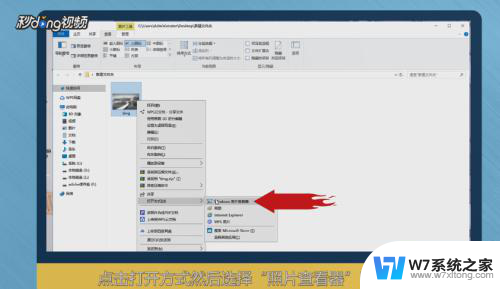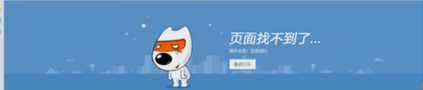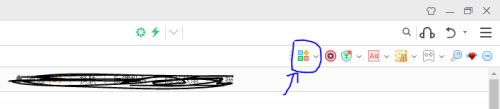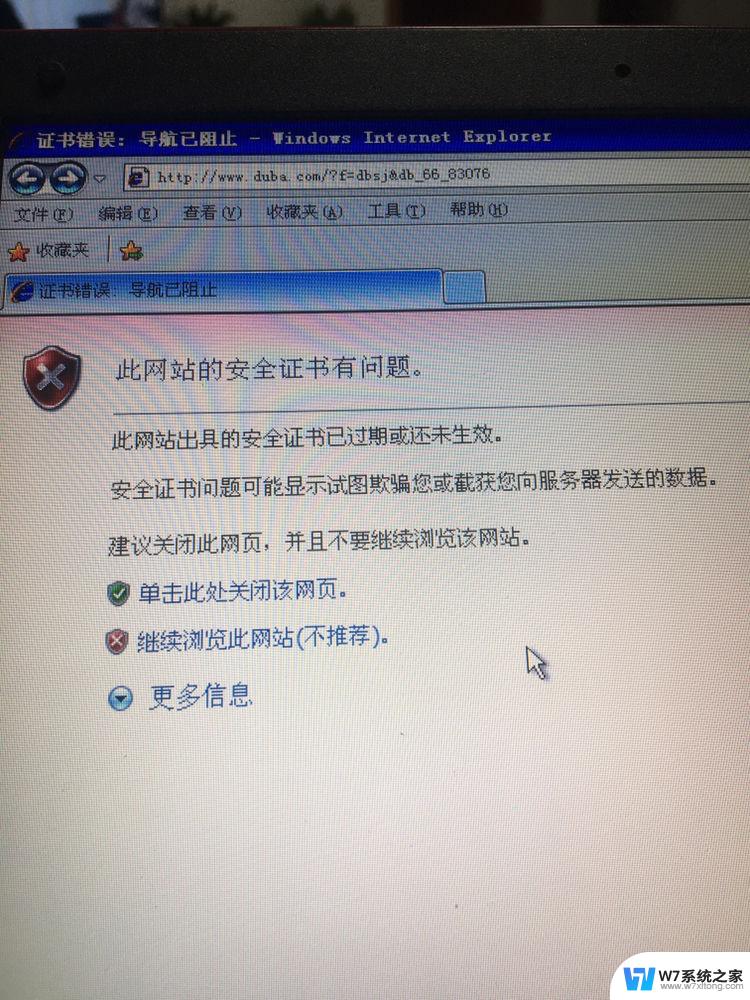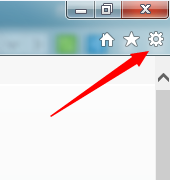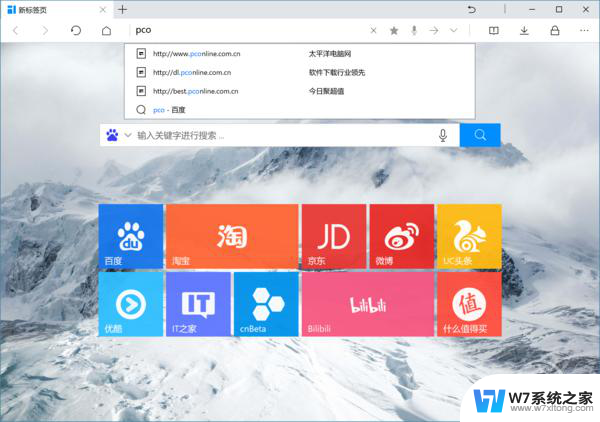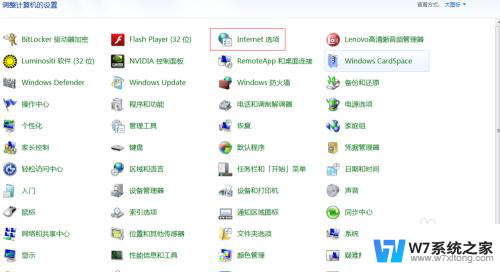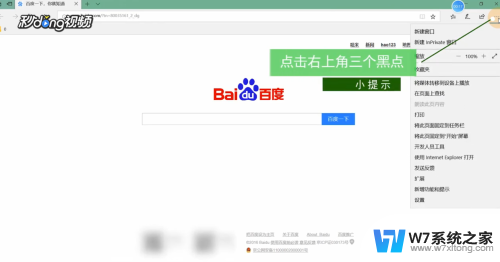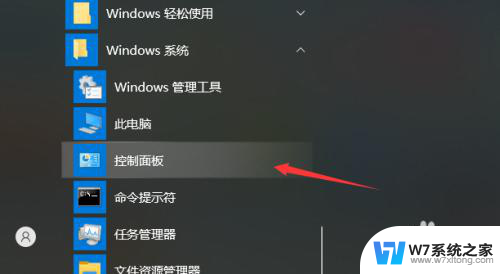网页无法打开图片 浏览器打开网页图片无法显示怎么办
更新时间:2024-06-09 13:45:12作者:xiaoliu
在日常使用电脑浏览器浏览网页时,有时候会遇到网页无法打开图片或者图片无法显示的情况,这种情况可能是因为网络问题、浏览器设置、网页代码错误等原因造成的。如果遇到这种情况,我们可以通过一些简单的方法来解决,比如清除浏览器缓存、更换网络、重新加载网页等。通过这些方法,我们通常可以很快地解决网页图片无法显示的问题,让我们能够正常浏览网页内容。
具体步骤:
1.在系统桌面,依次点击“开始/Windows系统/控制面板”菜单项。
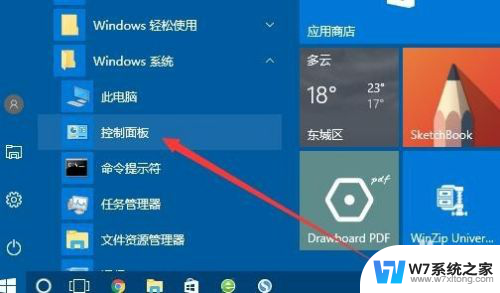
2.在打开的控制面板窗口中,我们点击“Internet选项”图标。
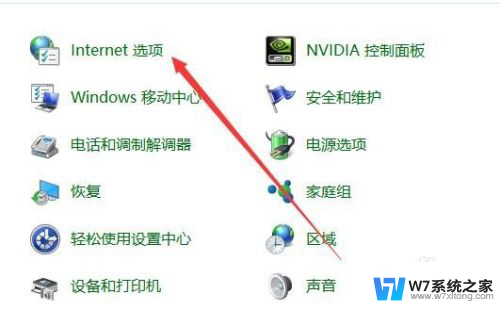
3.这时就会打开Internet选项窗口,在窗口中我们点击“高级”选项卡。
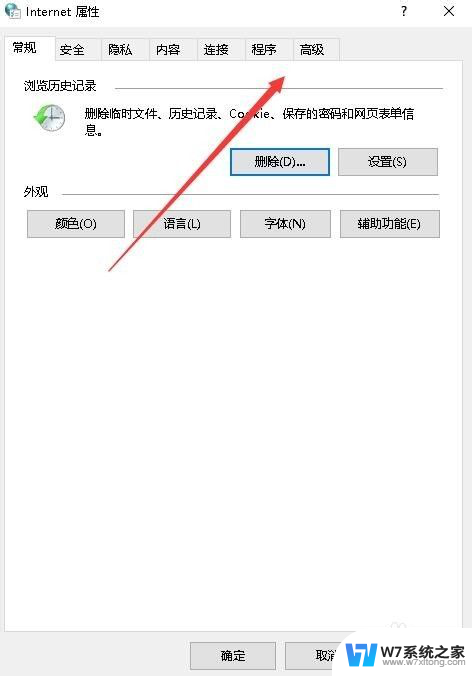
4.在打开的高级设置窗口中,我们选中“显示图片”前面的复选框。最后点击确定按钮。
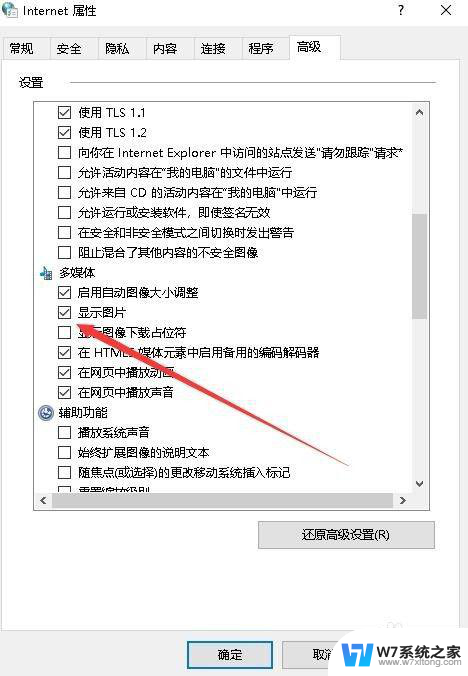
以上是关于网页无法加载图片的全部内容,如果您需要,可以按照以上步骤进行操作,希望对您有所帮助。